Bijgewerkt april 2024: Stop met het krijgen van foutmeldingen en vertraag uw systeem met onze optimalisatietool. Haal het nu bij deze link
- Download en installeer de reparatietool hier.
- Laat het uw computer scannen.
- De tool zal dan repareer je computer.
Doet een linker muisklik werken als een rechtermuisklik? Hoe kan ik de muis in linkshandige modus veranderen in Windows 10? Windows stelt standaard de linkermuisknop in als primaire sleutel voor het selecteren en slepen. Als uw systeem het contextmenu weergeeft wanneer u met de linkermuisknop op een item op het bureaublad klikt, verandert de hoofdtoets waarschijnlijk in de rechtermuisknop. In deze zelfstudie laten we u 3 eenvoudige manieren zien om de functies van de linker- en rechtermuisknop in Windows 10 te wijzigen.
Schakel links en rechts muisknopfuncties van Instellingen App
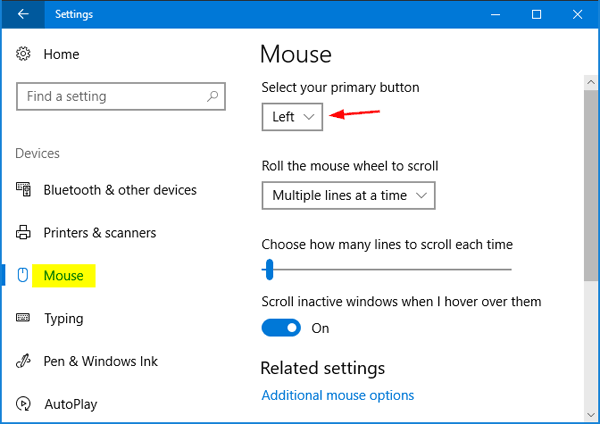
- Druk op Windows + I om de toepassing Instellingen te openen en klik op Apparaten.
- Selecteer het tabblad Muis links. Aan de rechterkant kunt u Links of Rechts selecteren in de vervolgkeuzelijst van de knop Selecteer uw primaire knop.
- Wanneer u klaar bent, sluit u de applicatie Instellingen. Deze wijziging wordt onmiddellijk van kracht.
Update april 2024:
U kunt nu pc-problemen voorkomen door deze tool te gebruiken, zoals u beschermen tegen bestandsverlies en malware. Bovendien is het een geweldige manier om uw computer te optimaliseren voor maximale prestaties. Het programma repareert met gemak veelvoorkomende fouten die op Windows-systemen kunnen optreden - urenlange probleemoplossing is niet nodig als u de perfecte oplossing binnen handbereik heeft:
- Stap 1: Download PC Repair & Optimizer Tool (Windows 10, 8, 7, XP, Vista - Microsoft Gold Certified).
- Stap 2: klik op "Start scannen"Om registerproblemen met Windows te vinden die pc-problemen kunnen veroorzaken.
- Stap 3: klik op "Herstel alles"Om alle problemen op te lossen.
Schakel links en rechts muisknop met behulp van het Configuratiescherm
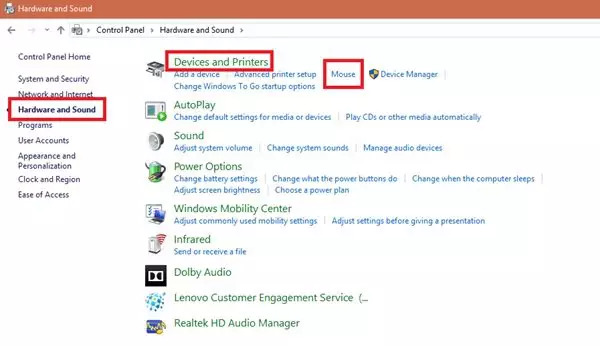
1] Ga naar het startmenu
2] Zoeken naar een bedieningspaneel
3] Klik in het configuratiescherm op Hardware en geluiden.
4] Klik met de muis onder Apparaat en printer
5] Schakel in het venster Muiseigenschappen het selectievakje Primaire en secundaire knoppen wijzigen in.
6] Klik op "OK" om de wijzigingen op te slaan.
Klaar, de primaire selectieknop van uw muis is nu de rechterknop en de secundaire knop (gewoonlijk rechtsklikken genoemd) is de linkerknop.
Muisknoppen uitwisselen via de Register-editor
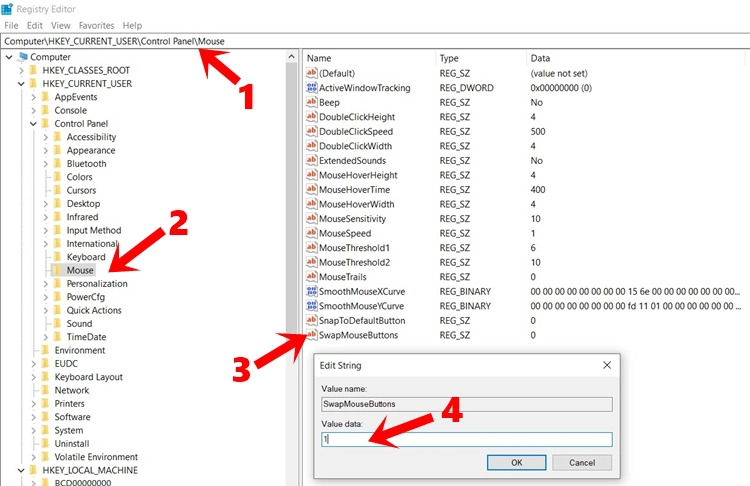
- Start het dialoogvenster Uitvoeren vanuit het menu Start. Typ regedit en druk op Enter.
- Plak de onderstaande locatie in de adresbalk van de register-editor. HKEY_CURRENT_USER \ Configuratiescherm \ Muis
- Blader nu naar beneden en dubbelklik op het bestand SwapMouseButton.
- Voer 1 in het veld Waardegegevens in en klik op OK om te bevestigen.
Hierdoor wordt de functionaliteit van de muisknoppen uitgewisseld. Als u de wijzigingen op elk moment ongedaan wilt maken, vervangt u gewoon 1 door 0 in het veld Waardegegevens. Hiermee is deze tutorial afgesloten. Welke methode ga je uiteindelijk kiezen? Laat het ons weten in het gedeelte "Opmerkingen" hieronder.
http://www.bbc.co.uk/accessibility/guides/mouse_easier/left_handed/win/win7/index.shtml
Expert Tip: Deze reparatietool scant de repositories en vervangt corrupte of ontbrekende bestanden als geen van deze methoden heeft gewerkt. Het werkt goed in de meeste gevallen waar het probleem te wijten is aan systeembeschadiging. Deze tool zal ook uw systeem optimaliseren om de prestaties te maximaliseren. Het kan worden gedownload door Hier klikken

CCNA, Web Developer, PC Troubleshooter
Ik ben een computer-liefhebber en een praktiserende IT-professional. Ik heb jarenlange ervaring achter de rug bij het programmeren van computers, hardware-probleemoplossing en reparatie. Ik ben gespecialiseerd in webontwikkeling en databaseontwerp. Ik heb ook een CCNA-certificering voor netwerkontwerp en probleemoplossing.

